Vähesed asjad on tüütumad kui PDF-faili klõpsamine ja Adobe Readeri laadimise ootamine. Õnneks saab Google Chrome'i sisseehitatud PDF-vaatur sellele võitlusele lõpu teha. Te ei pea brauserist lahkuma, et vaadata kiiresti kolleegi teile saadetud PDF-faili.

Mida peaksite tegema, kui PDF-failid Chrome'is ei avane? See võib kindlasti olla häiriv, kui see mugav lahendus teie jaoks ei tööta. Siin on mõned lahendused, mida proovida.
PDF-ide avamine Chrome'iga
Esiteks vaatame, kuidas avada PDF-e Chrome'iga, kui brauser ei ole teie PDF-i vaikevaatur. Protsess on Windowsis ja Macis sisuliselt sama.
- Otsige üles PDF-fail, mida soovite arvutis avada.

- Paremklõpsake failil.

- Valige 'Ava koos' ja valige loendist Chrome.

Kui Chrome'i teie Maci loendis ei kuvata, on see jaotises „Muu”.
Samuti saate muuta vaikelugejaks Chrome'i, et teie arvuti avaks alati selle rakendusega PDF-faile. Siin on, kuidas seda Windowsis teha.
- Otsige oma arvutist üles mis tahes PDF-fail.

- Paremklõpsake failil.

- Hõljutage kursorit valiku „Ava rakendusega…” kohal

- Valige 'Vali muu rakendus'.
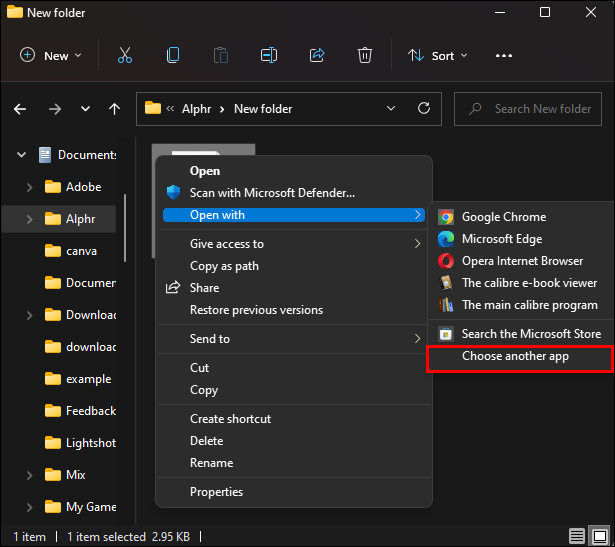
- Valige loendist Google Chrome.
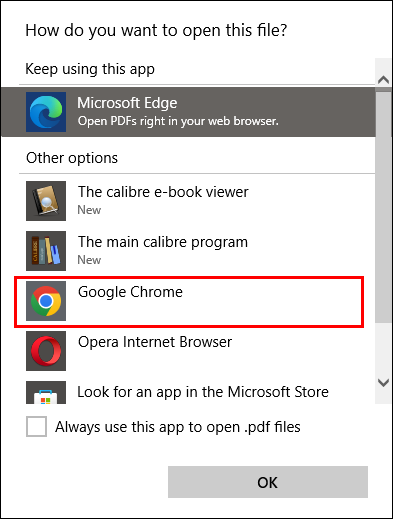
- Veenduge, et oleksite lubanud valiku „Kasuta seda rakendust .pdf-failide avamiseks alati” ja vajuta „OK”.
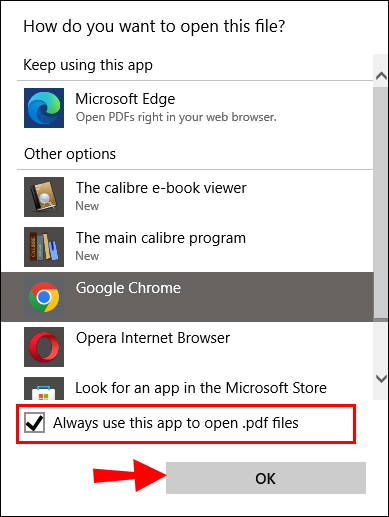
Protsess on Macis sarnane. Järgige allolevaid samme.
- Paremklõpsake Finderis mis tahes PDF-faili.
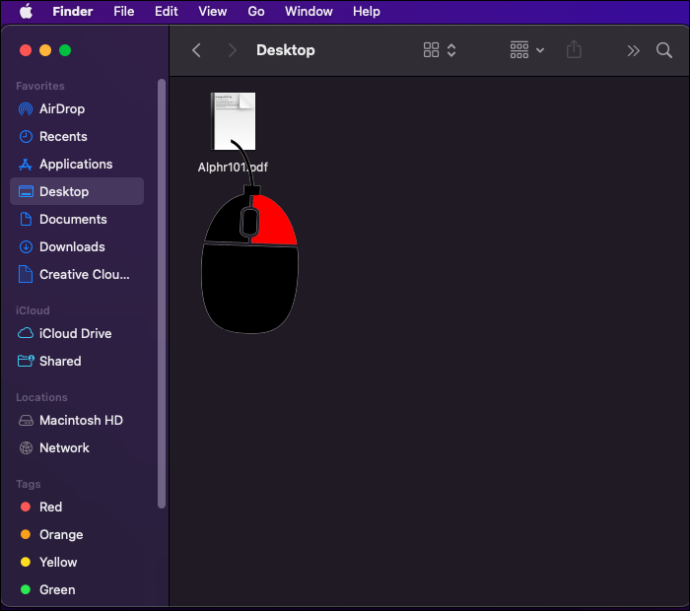
- Valige 'Hangi teavet'.
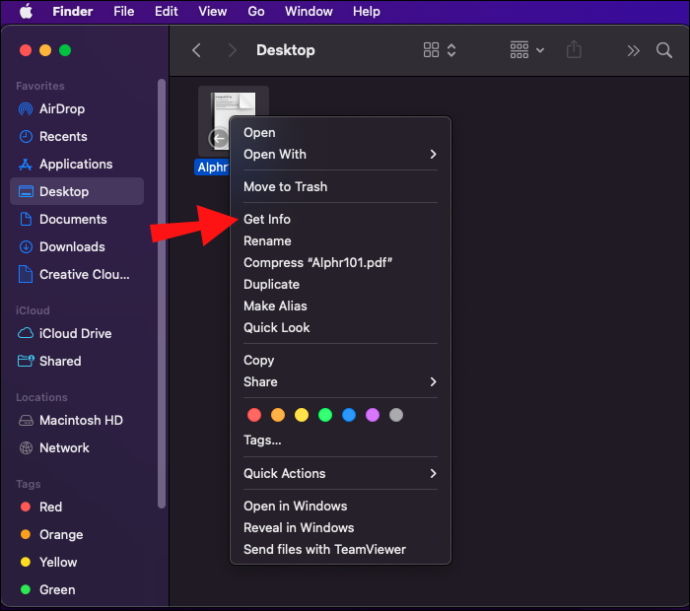
- Seejärel klõpsake nuppu 'Ava koos'.
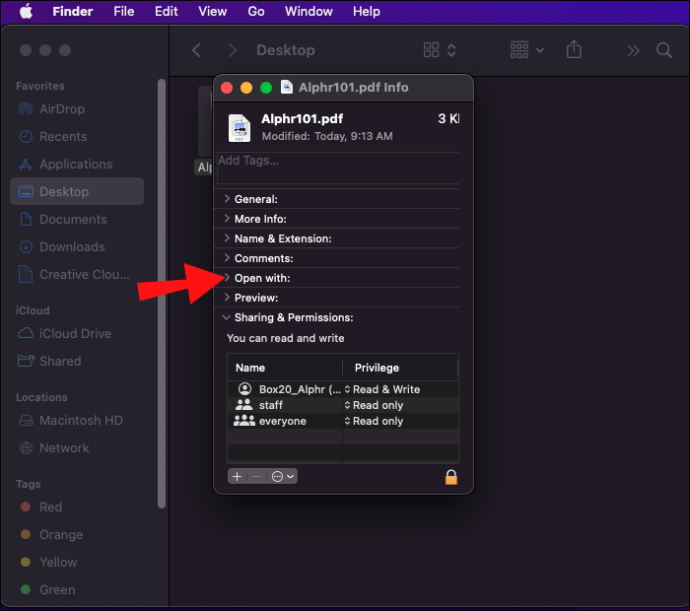
- Leidke loendist Chrome ja salvestage muudatused.
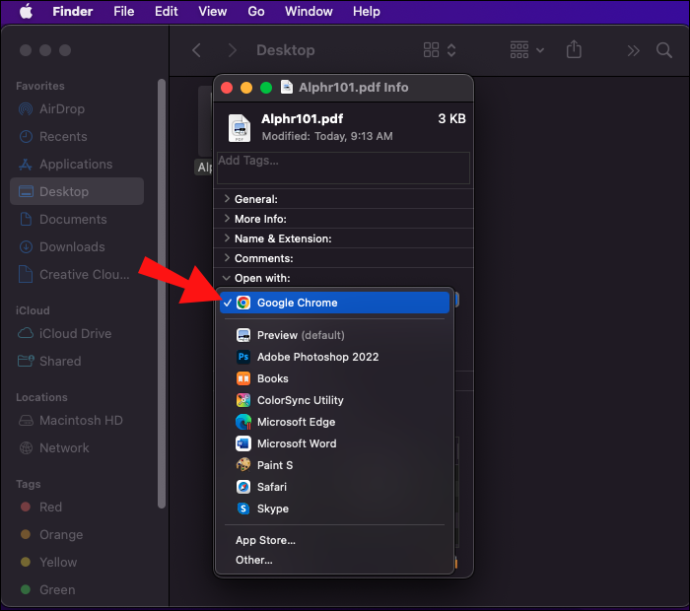
PDF-id ei avane Chrome'is
Kui proovisite PDF-faile Chrome'iga avada, kasutades eelmist meetodit, tulutult, võib probleem olla teie Chrome'is. Selle probleemi lahendamiseks on paar parandust. Alustage lihtsamate lahendustega, kuna need tavaliselt teevad asja ära. Kui te pole seda varem kogenud, kontrollige oma Interneti-ühendust ja proovige esmalt rakendus taaskäivitada. Kui tundub, et midagi pole valesti, jätkake järgmiste lahendustega.
kuidas lahkarvamustel rolle määrata
Lähtestage oma Chrome
Küpsised, laiendused ja vead võivad programmi tavapärast funktsiooni kergesti häirida. Lihtne viis Chrome'i uueks käivitamiseks on programmi lähtestamine seadetes.
Chrome'i lähtestamine ei kustuta olulisi andmeid, nt teie järjehoidjaid ega salvestatud sisselogimisteavet. Siiski eemaldab see küpsised, sirvimisajaloo ja kinnitatud vahelehed. See keelab ka teie allalaaditud laiendused, nii et on lihtsam tuvastada, kas mõni neist probleemi põhjustab.
Lähtestage oma Chrome järgmisel viisil.
- Avage Google Chrome ja klõpsake paremas ülanurgas kolme punktiga menüüd.

- Klõpsake 'Seaded'.

- Leidke külgribal 'Lähtesta ja puhastage'.

- Klõpsake nuppu 'Taasta seaded esialgsetele vaikesätetele' ja kinnitage oma valik.
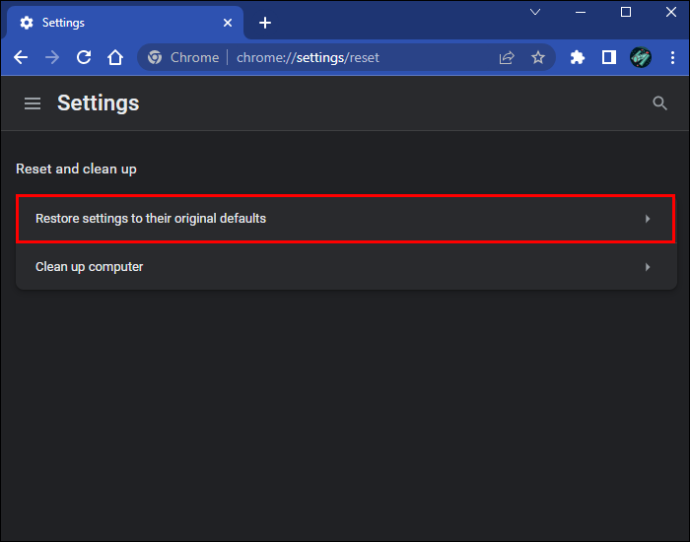
Proovige inkognito režiimi
Nagu öeldud, võivad laiendused tekitada palju probleeme ja mõnikord on raske kindlaks teha, kumb on süüdi. Lisaks kogu brauseri lähtestamisele on veel üks viis teada saada, kas laiendus põhjustab probleeme. Proovige avada oma PDF inkognito režiimis. Kui fail avaneb probleemideta, peate oma laiendusi ükshaaval uurima. Keelake või eemaldage need, avades oma seaded.
- Avage Chrome ja klõpsake kolme punktiga nuppu.

- Klõpsake valikul 'Veel tööriistu', et leida 'Laiendused'.

- Siin kuvatakse teie installitud laiendused ja saate need keelata.
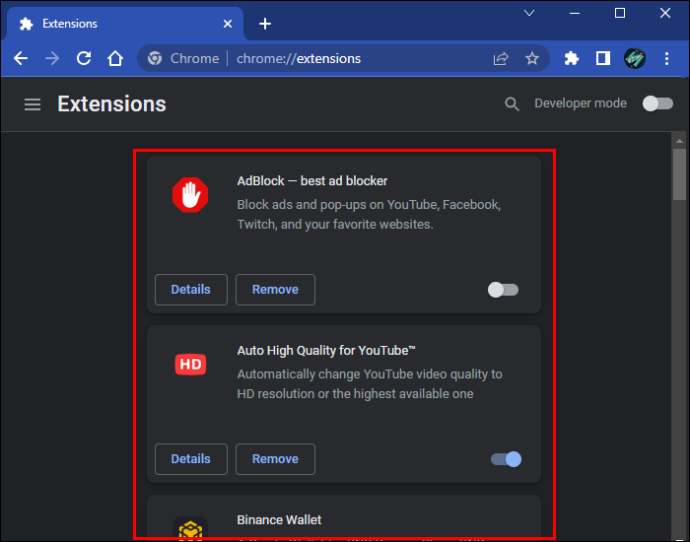
Värskendage oma brauserit
Kui viga on see, mis takistab teil brauseris PDF-faile avamast, on hea mõte vaadata, kas saadaval on Chrome'i värskendus, mis selle parandab. Saate kontrollida järgmisel viisil.
- Käivitage Chrome ja klõpsake vertikaalsel kolme punktiga menüül.

- Klõpsake 'Seaded'.

- Kerige alla, et leida külgribal valik „Teave Chrome'i kohta”.
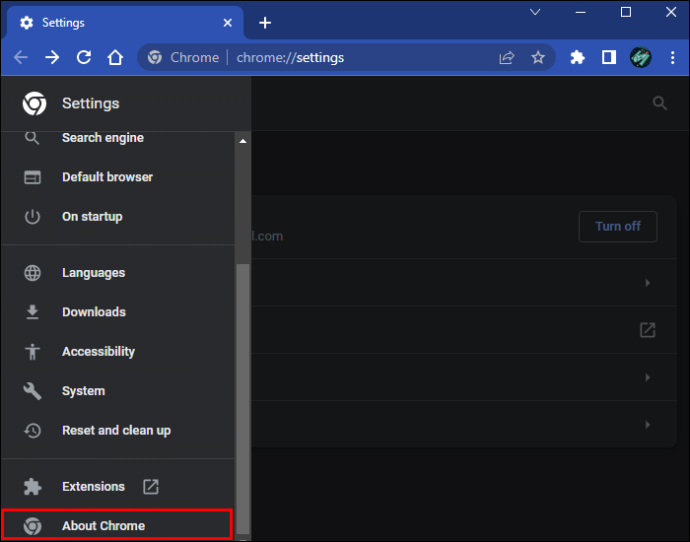
- Chrome otsib automaatselt kõiki saadaolevaid värskendusi.
Kõrvaldage ohud
Keegi ei taha kuulda, et nende arvuti võib olla nakatunud, kuid küberohud on tänapäeval üldlevinud. Pahavara võib põhjustada ka Chrome'i probleeme, seega kasutage ohtude tuvastamiseks brauseri sisseehitatud puhastustööriista.
- Avage Chrome ja vajutage nurgas kolme punktiga menüüd.

- Klõpsake 'Seaded'.

- Leidke külgribal 'Lähtesta ja puhastage'.

- Valige 'Clean up computer' ja vajutage skannimise alustamiseks nuppu 'Otsi'.
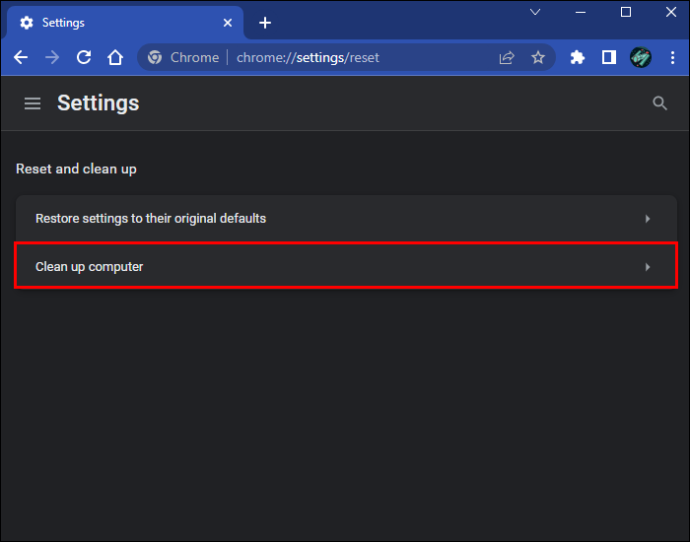
Kui protsess on lõppenud, proovige PDF-fail uuesti avada, et näha, kas probleemi põhjustas pahavara.
Muutke oma eelistusi
Kui teie Chrome jätkab PDF-failide allalaadimist, selle asemel, et neid uuel vahelehel avada, säästab eelistuste muutmine teile lisaklõpsu. Saate keelata Chrome'il PDF-ide allalaadimise oma seadetes.
- Käivitage Chrome, klõpsake nuppu rohkem (kolm vertikaalset punkti) ja valige „Seaded”.

- Klõpsake külgribal 'Privaatsus ja turvalisus'.
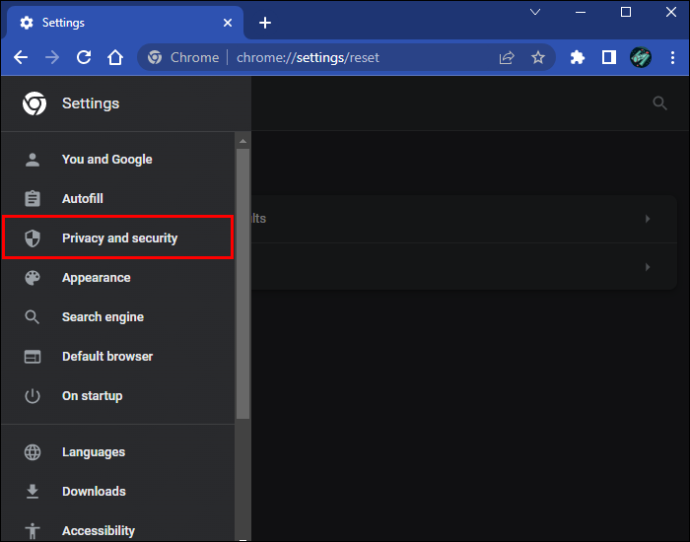
- Kerige alla ja valige „Saidi seaded”.
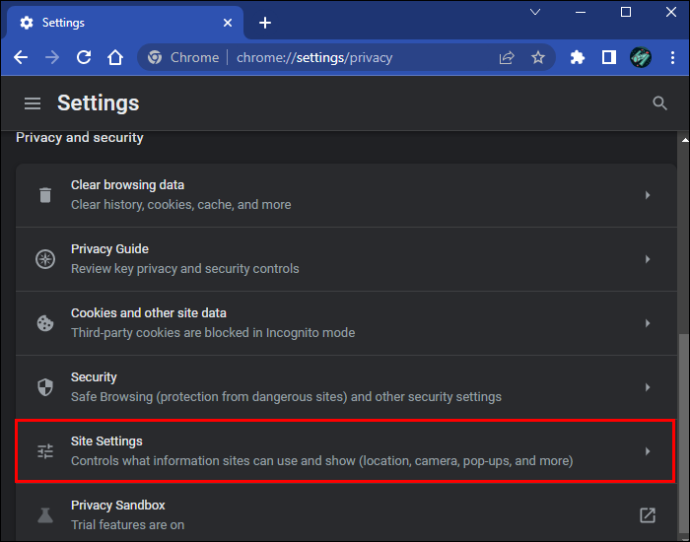
- Otsige oma PDF-i sätted jaotisest „PDF-dokumendid”.
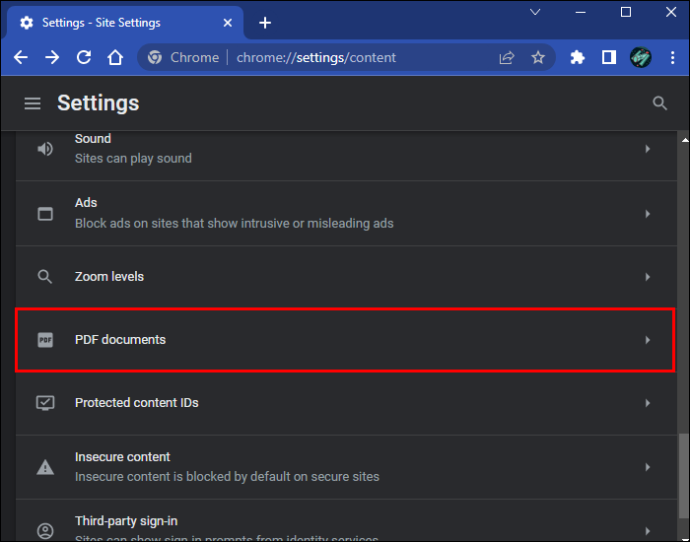
- Lülitage PDF-i allalaadimine välja järgmisel viisil.
- Tühjendage valik „Ava PDF Chrome'is”.
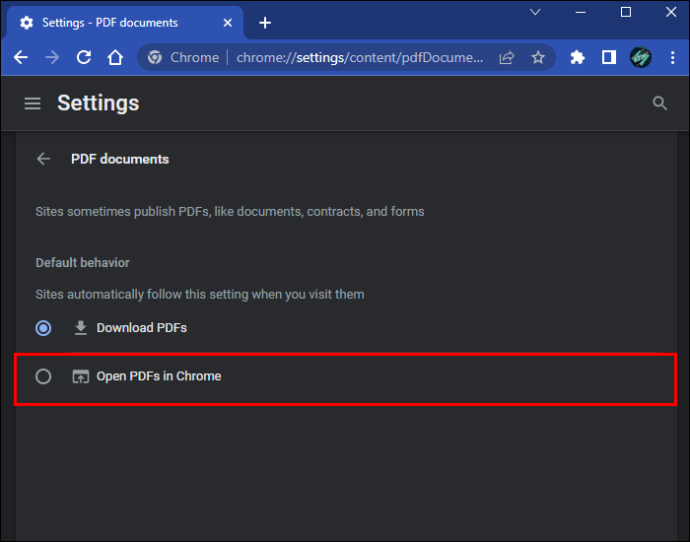
- Tühjendage valik „Laadi alla PDF-id”.
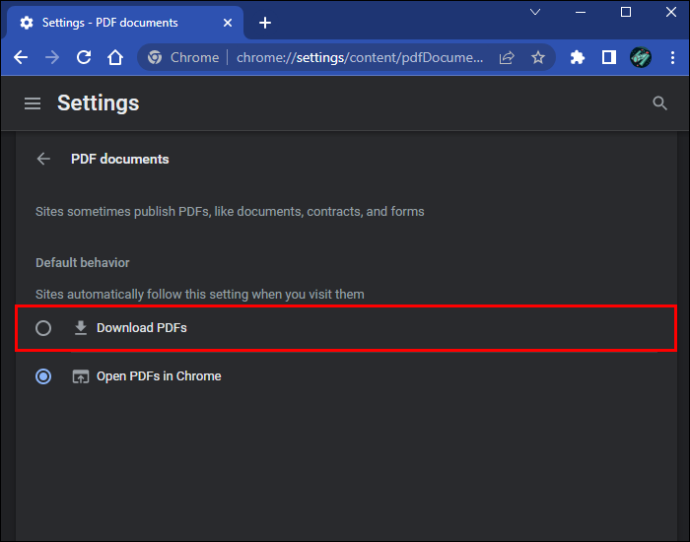
- Tühjendage valik „Ava PDF Chrome'is”.
Kasutage alternatiivi
Chrome'i sisseehitatud PDF-vaatur ei ole ainus viis PDF-ide avamiseks brauseris. Seal on palju laiendusi, mis teevad sama töö ära. Adobe Chrome'i laiendus suudab tegelikult teha palju enamat kui lihtsalt PDF-faile avada, nii et see võib olla kasulik isegi siis, kui teie Chrome kuvab PDF-faile suurepäraselt. Leidke ja lisage laiendus järgmisel viisil.
- Avage oma Chrome'i veebipood ja otsige ' Adobe Acrobat: PDF-i redigeerimise, teisendamise, allkirjastamise tööriistad .”
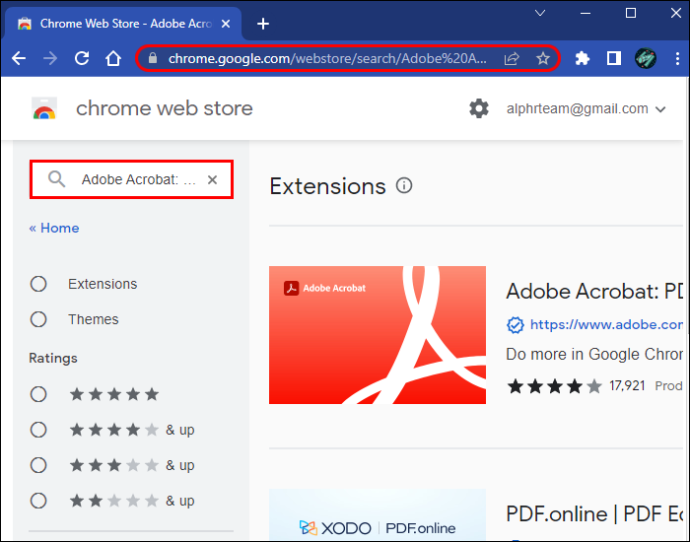
- Klõpsake sinist nuppu 'Lisa Chrome'i'.
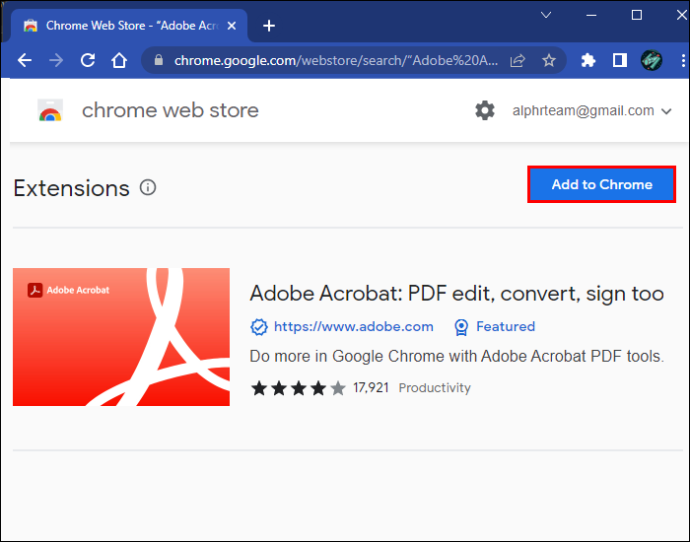
- Kinnitage allalaadimine hüpikaknas.
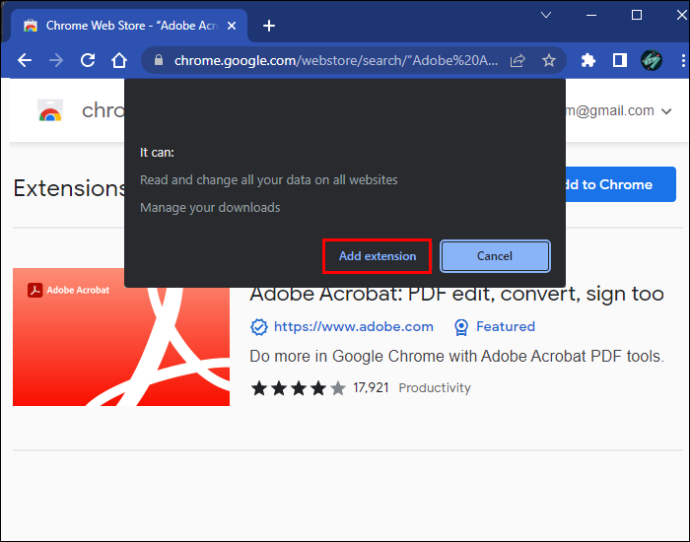
Piirideta PDF-id
Chrome'i sisseehitatud PDF-vaatur on mängu muutja, nii et teie töövoog võib tõsiselt kannatada, kui see lakkab töötamast. Õnneks saate tavaliselt probleemi ilma suurema vaevata lahendada. Proovige ülaltoodud lahendusi, et näha, milline neist teie jaoks sobib.
Kas teil on Chrome'i PDF-vaaturiga probleeme olnud? Kas eelistate selle töö jaoks mõnda muud rakendust või laiendust? Andke meile teada allpool olevas kommentaaride jaotises.









